ESXi Host CLI ile Donanım Bilgisi Toplamak
ESXi Host cli ile Donanım bilgilerini pratik ve detaylı bir şekilde öğrenebiliriz.
İlk olarak ESXi host üzerinde SSH servisinin çalışıyor olması gerekir. ESXi hosta vSphere Client ile bağlanıp, Manage>Services bölümünden servisi aktif hale getirebilirsiniz. Daha sonra root kullanıcısıyla ESXi shelline giriş yapılır.
Sistem Bilgisi
Donanım üreticisi, ürün ve seri numarası hakkında bilgi toplamak için ilgili komutu kullanabilirsiniz.
[root@dm-esx02:~] smbiosDump |grep -A 3 'System Info'
System Info: #256
Manufacturer: "HP"
Product: "ProLiant SL210t Gen8"
Serial: "USE533V7BS"
BIOS bilgisini elde etmek için:
[root@dm-esx02:~] vsish [root@dm-esx02:~] cat /hardware/bios/biosInfo
BIOS Information (type 0) {
BIOS Vendor:HP
BIOS Version:P83
BIOS Release Date:05/21/2018
BIOS Major Release:255
BIOS Minor Release:255
Embedded Controller Firmware Major Release:2
Embedded Controller Firmware Minor Release:61
Memory Bilgisi
Mevcut yüklü olan memory boyutunu ve NUMA node sayısını aşağıdaki gibi öğrenebilirsiniz.
[root@dm-esx02:~] esxcli hardware memory get
Physical Memory: 274707202048 Bytes Reliable Memory: 0 Bytes NUMA Node Count: 2
Memory modülleri hakkında boyut, lokasyon(slot, NUMA node) gibi detaylı bilgiler için:
[root@dm-esx02:~] smbiosDump |grep -A 12 'Memory Device'
Memory Device: #4352
Location: "PROC 1 DIMM 1"
Manufacturer: "UNKNOWN"
Part Number: "NOT AVAILABLE"
Memory Array: #4096
Form Factor: 0x09 (DIMM)
Type: 0x18 (DDR3)
Type Detail: 0x2080 (Synchronous, Registered)
Data Width: 64 bits (+8 ECC bits)
Size: 32 GB
Speed: 1333 MHz
İşlemci Bilgisi
Sunucunuzun üzerindeki işlemci, core, total thread ve hyperthreading durumunu aşağıdaki komutla elde edebilirsiniz.
[root@dm-esx02:~] esxcli hardware cpu global get
CPU Packages: 2 CPU Cores: 20 CPU Threads: 40 Hyperthreading Active: true Hyperthreading Supported: true Hyperthreading Enabled: true
Aşağıdaki komutla, her bir işlemcinin üreticisi, modeli, gerçek core sayısı, thread sayısı ve cache bilgilerini öğrenebilirsiniz.
[root@dm-esx02:~] smbiosDump |grep -A 20 'Processor Info'
Processor Info: #1024
Payload length: 0x2a
Socket: "Proc 1"
Socket Type: 0x26 (Socket LGA2011)
Socket Status: Populated
Type: 0x03 (CPU)
Family: 0xb3 (Xeon)
Manufacturer: "Intel"
Version: "Intel(R) Xeon(R) CPU E5-2680 v2 @ 2.80GHz"
Processor ID: 0xbfebfbff000306e4
Status: 0x01 (Enabled)
Voltage: 1.4 V
External Clock: 100 MHz
Max. Speed: 4800 MHz
Current Speed: 2800 MHz
L1 Cache: #1808
L2 Cache: #1824
L3 Cache: #1840
Core Count: #10
Core Enabled Count: #10
Thread Count: #20
NIC Bilgisi
NIC bilgisini elde etmek için aşağıdaki komutu kullanabilirsiniz. Çıktılarda, NIC adaptor modeli, MAC adresi, bağlantı durumu ve kullanılan driver bilgisine ulaşılmaktadır.
[root@dm-esx02:~] esxcli network nic list
Name PCI Device Driver Admin Status Link Status Speed Duplex MAC Address MTU Description ------ ------------ ------ ------------ ----------- ----- ------ ----------------- ---- ------------------------------------------------------ vmnic0 0000:03:00.0 igbn Up Up 1000 Full 50:65:f3:62:58:72 1500 Intel Corporation Ethernet 1Gb 2-port 361i Adapter vmnic2 0000:05:00.0 ixgben Up Down 0 Half 5c:b9:01:8d:5f:1c 1500 Intel(R) 82599 10 Gigabit Dual Port Network Connection
Listelenen NIC’ler hakkında detaylı bilgi için aşağıdaki komuttan faydalanabilirsiniz. Bu çıktılarda NIC Driver&Firmware sürümü bulunmaktadır.
[root@dm-esx02:~] esxcli network nic get -n vmnicX
Advertised Auto Negotiation: true
Advertised Link Modes: Auto, 1000BaseT/Full, 100BaseT/Full, 10BaseT/Full
Auto Negotiation: false
Cable Type: Twisted Pair
Current Message Level: 0
Driver Info:
Bus Info: 0000:03:00:0
Driver: igbn
Firmware Version: 1.61.0:0x80000cd5:1.1904.0
Version: 0.1.0.0
Link Detected: true
Link Status: Up
NIC Driver&Firmware uyumluluğunu ve güncel sürümleri kontrol etmek için öncelikle NIC’inizin Vendor, Device, SubVendor ve Subdevice bilgisini aşağıdaki komutla elde ediniz.
[root@dm-esx02:~] vmkchdev -l |grep vmnic0
0000:03:00.0 8086:1521 103c:337f vmkernel vmnic0
Örneğin yukarıdaki çıktıya göre;
Vendor ID(VID): 8086
Device ID(DID): 1521
Sub-Vendor ID(SVID): 103c
Sub-Device ID(SDID): 337f
Bu bilgileri elde ettikten sonra VMware Uyumluluk Listesi (VMware HCL) üzerinden uyumlu Firmware&Driver sürümlerini görebilirsiniz.
VMware HCL I/O Devices:
https://www.vmware.com/resources/compatibility/search.php?deviceCategory=io
HBA Bilgisi
Host Bus adaptörlerinizi aşağıdaki komutla listeleyebilirsiniz. Bu çıktı HBA numarası, link durumu, HBA modeli ve HBA için kullanılan driver bilgisini verecektir.
[root@dm-esx02:~] esxcfg-scsidevs -a
vmhba2 megaraid_sas link-n/a unknown.vmhba2 (0:1:0.0) LSI Logic / Symbios Logic MegaRAID SAS GEN2 Controller vmhba3 bfa link-up fc.200000051efb6f48:100000051efb6f48 (0:26:0.0) Brocade Communications Systems, Inc. 415/815 4Gbps/8Gbps single port PCIe FC HBA vmhba6 bfa link-up fc.200000051efb6e78:100000051efb6e78 (0:36:0.0) Brocade Communications Systems, Inc. 415/815 4Gbps/8Gbps single port PCIe FC HBA
HBA driverının sürümüne de bu şekilde bakabilirsiniz. Örneğin bir önceki çıktıda vmhba3 ve vmhba6’nın “bfa” driverını kullandığını öğrendik ve komutta bu driverın adını kullanıyoruz.
[root@dm-esx02:~] vmkload_mod -s bfa | grep Version
Version: Version 2.2.0.0, Build: 00000
VID, DID, SVID ve SDID bilgilerini yine aynı komutla HBA için de elde edebilir ve güncel, uyumlu driver&firmware sürümlerini VMware HCL’den aynı şekilde kontrol edebilirsiniz.
[root@dm-esx02:~] vmkchdev -l | grep vmhba3
000:026:00.0 1657:0017 1657:0014 vmkernel vmhba3
ESXi host cli ile toplayabileceğimiz donanım bilgilerinin birkaçı bu şekilde. Merak ettiğiniz noktalar için eklemeler yapılabilir.
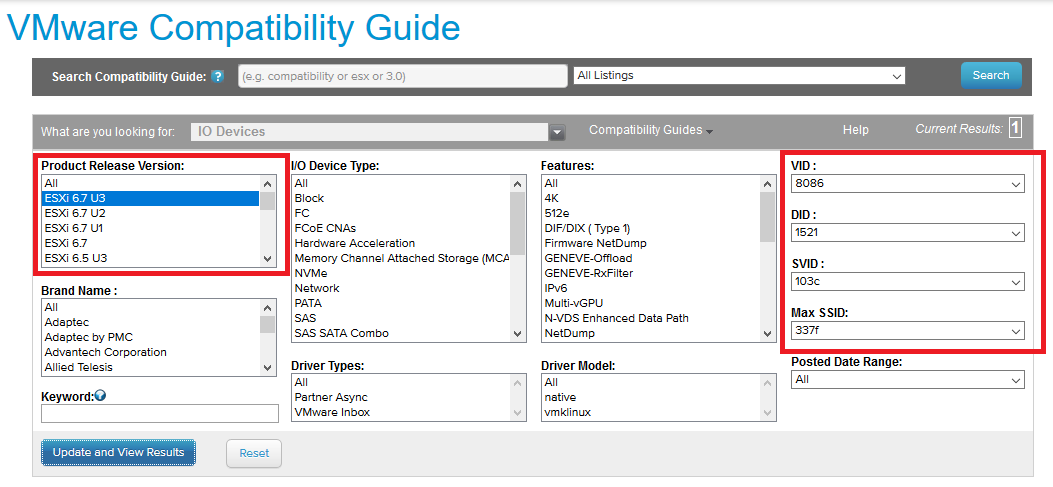




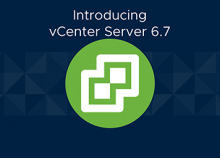



 tyilmaz.net teletek.net.tr sunucularında barındırılmaktadır.
tyilmaz.net teletek.net.tr sunucularında barındırılmaktadır.
her seferinde unuttuğum komutlar, teşekkürler aziz hoca
Gerçekten çok faydalı bir makale emeğinize, aklınıza sağlık.
Bir konu bu kadar güzel anlatılır hocam çok teşekkürler Allah razı olsun.